【Illustrator】幾何学模様ダイヤモンドの作り方【素材】

Adobeイラストレーターでダイヤモンドのイラストを作る方法をご紹介します。素材も置いておきますのでご自由にお使いくださいませ。
- ダイヤモンドのイラスト素材を探している方
- イラレの使い方を勉強したい方
- ダイヤモンドイラストを自分で作りたい方
幾何学模様ダイヤモンドの作り方
ツールバーから「多角形ツール」を選択します。
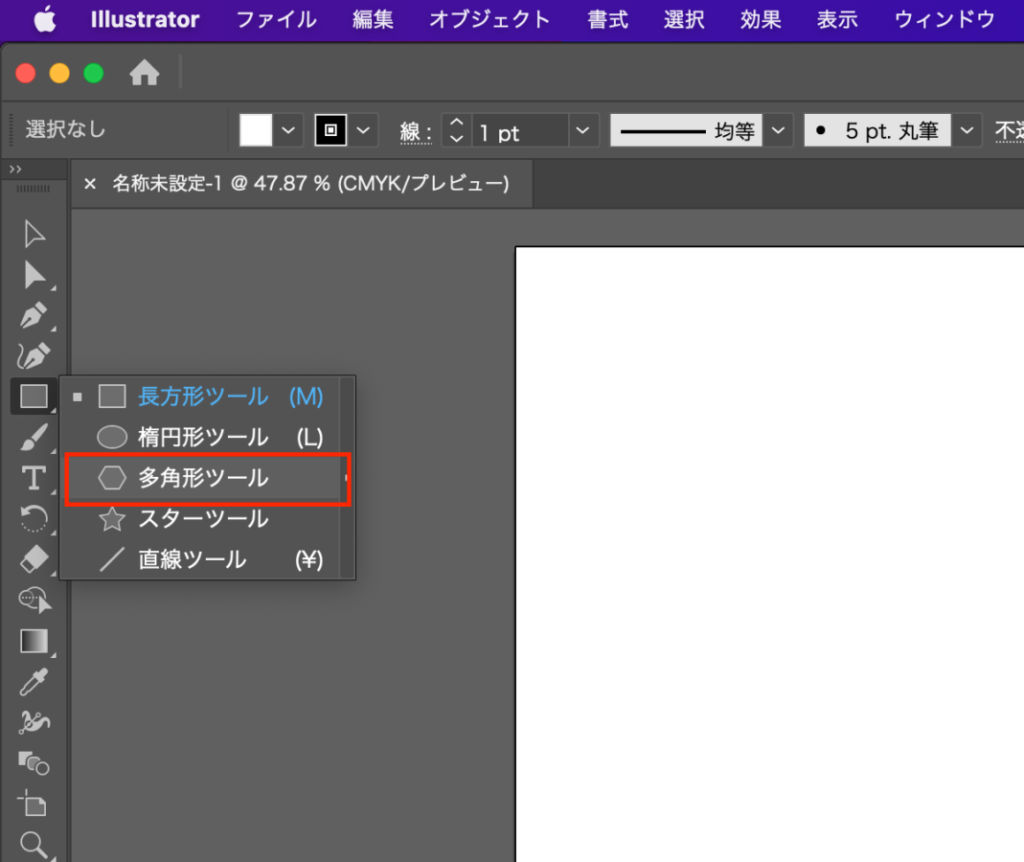
アートボードをクリックして辺の数を「5」にして「OK」をクリック。
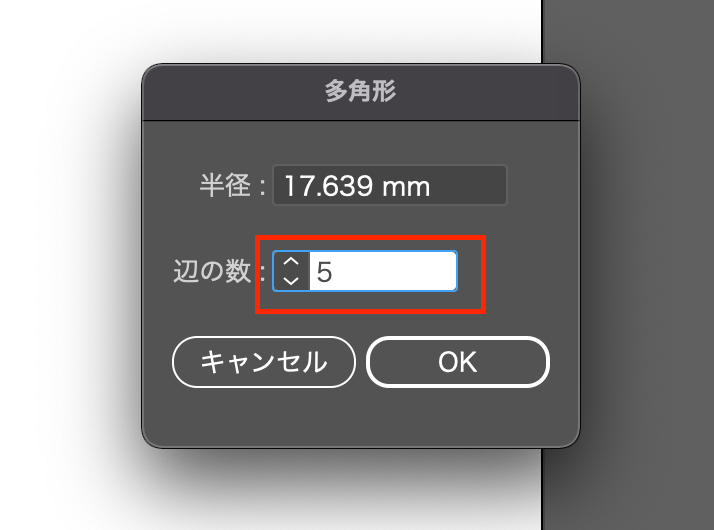
五角形が生成されます。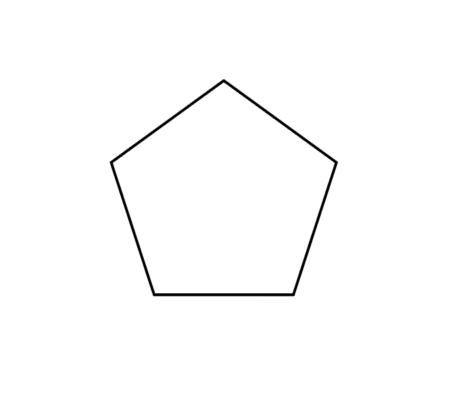
これを逆さまにして、
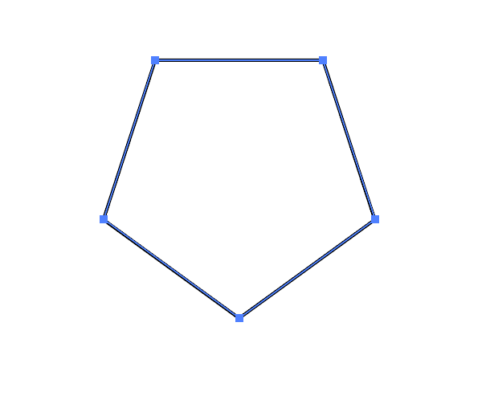
形を整えます。
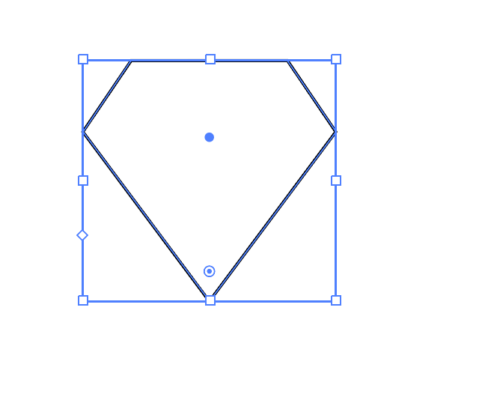
こんな感じ。
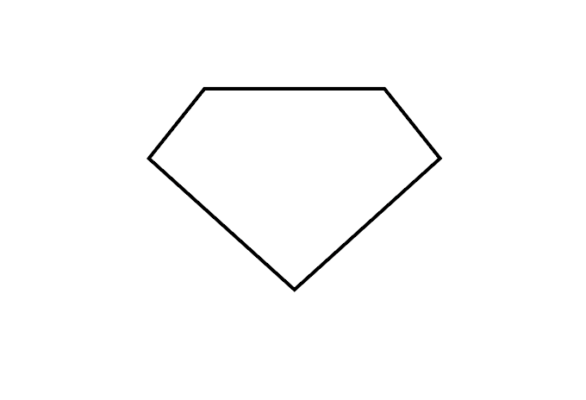
作った五角形の線の位置を外側にしておくと作りやすいです。
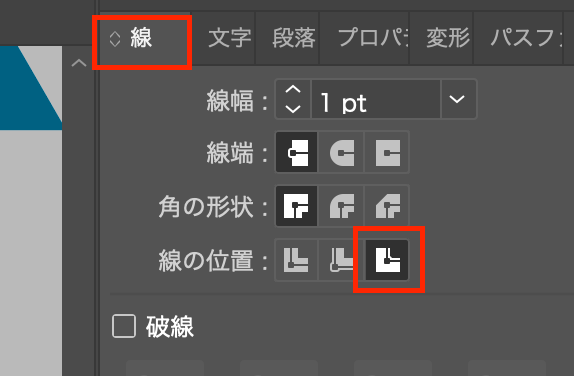
続いて多角形ツールで「三角形」を作ります。
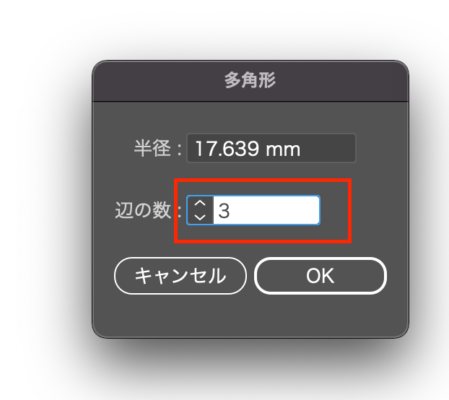
下記のような6色のパターンを作成します。
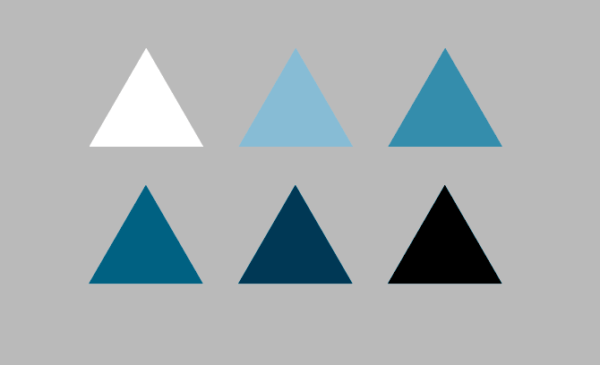
五角形の枠内に三角形の頂点を結ぶように並べていきます。同じ色が隣り合わないようにします。
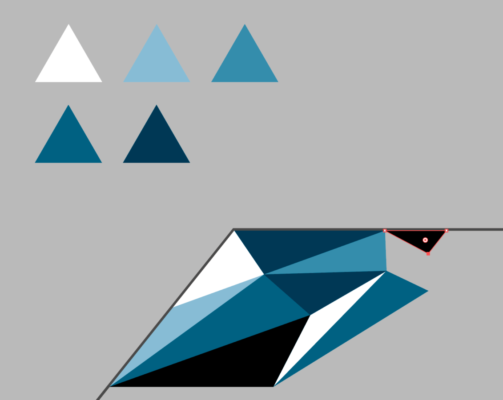
その際に「表示」→「ポイントにスナップ」にチェックを入れておくと作業しやすいです。
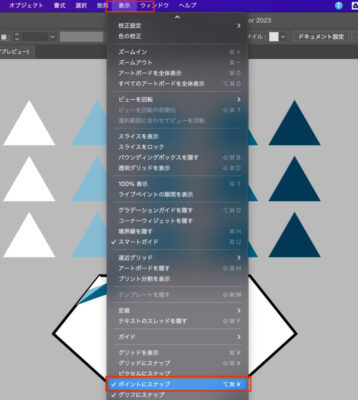
あとはコピペと根気で並べていけば完成です。

Photoshopで彩度をいじれば簡単にカラーパターンを作成できます。

スタイルとブラシで輝きを演出。

使用した素材
スタイルは下記を使用させて頂きました。
free metal chrome pack styles by Giallo86 (Creative Commons Attribution 3.0 License)
https://www.deviantart.com/giallo86/art/free-metal-chrome-pack-styles-187441902
ブラシは下記を使用させて頂きました。
Free Lens Flares Photoshop Brushes 3
https://www.brusheezy.com/brushes/57377-free-lens-flares-photoshop-brushes-3
Free Photoshop Brushes by Brusheezy.com
いかがでしたでしょうか。一見難しそうなダイヤモンドパターンですが三角形を根気良く並べれば誰でも出来ます。もっと簡単な方法があれば教えてください!
